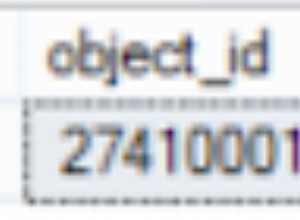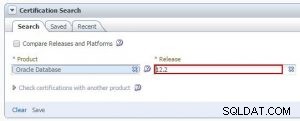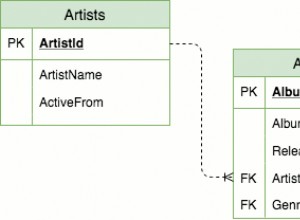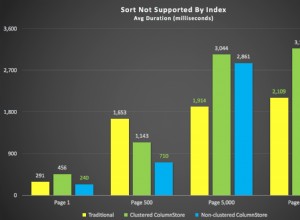Để tạo bảng trong SQL Server bằng GUI:
- Đảm bảo rằng cơ sở dữ liệu phù hợp được mở rộng trong Object Explorer, nhấp chuột phải vào Tables biểu tượng và chọn Bảng ... từ menu ngữ cảnh
- Một bảng mới sẽ mở ra trong dạng xem Thiết kế. Thêm các cột, kiểu dữ liệu và thuộc tính cột của chúng.
- Lưu bảng (từ menu Tệp hoặc bằng cách nhấp chuột phải vào tab bảng và chọn Lưu Bảng1 )
Bảng sẽ xuất hiện trong Trình khám phá đối tượng dưới Bảng biểu tượng cho cơ sở dữ liệu hiện hành.
Dưới đây là ảnh chụp màn hình cho các bước trên.
Nhấp chuột phải vào “Bảng”
Đảm bảo rằng cơ sở dữ liệu phù hợp được mở rộng trong Object Explorer, nhấp chuột phải vào Tables biểu tượng và chọn Bảng ... từ menu ngữ cảnh:
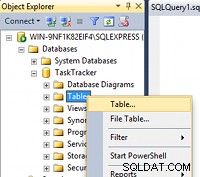
Bảng mới trong chế độ xem thiết kế
Một bảng mới sẽ mở ra trong dạng xem Thiết kế. Thêm các cột, kiểu dữ liệu của chúng và thuộc tính cột:
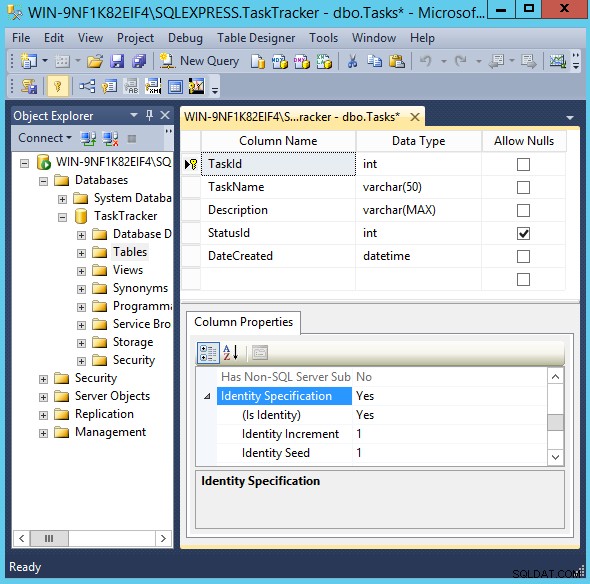
Lưu bảng
Lưu bảng (từ menu Tệp hoặc bằng cách nhấp chuột phải vào tab bảng và chọn Lưu bảng_1 ):
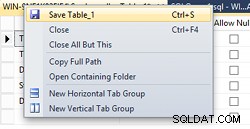
Đặt tên cho bảng tại dấu nhắc và bảng của bạn sẽ được thêm vào cơ sở dữ liệu.
Kiểm tra bảng mới
Cách tốt là kiểm tra xem bảng đã được tạo trong cơ sở dữ liệu chính xác và có tất cả các cột và kiểu dữ liệu chính xác hay chưa.
Bạn sẽ có thể thấy bảng mới trong Trình khám phá đối tượng. Nếu bạn không thể thấy ngay bảng mới trong Trình khám phá đối tượng, hãy nhấp chuột phải vào Bảng và nhấp vào Làm mới :
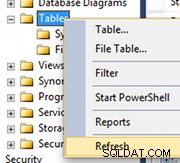
Khi bạn có thể thấy bảng trong Trình khám phá đối tượng, hãy mở rộng nó để hiển thị tất cả các cột và kiểu dữ liệu tương ứng của chúng:
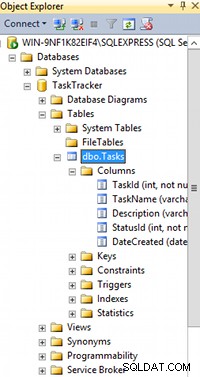
Tạo Bảng bằng Truy vấn
Bạn cũng có thể tạo bảng bằng truy vấn.